Ingin menghapus file System32 di drive Windows Anda? Direktori Windows System32 terletak di C: \ Windows \ System32 atau C: \ Winnt \ system32. File-file ini mungkin dilindungi oleh TrustedInstaller atau beberapa program lain sehingga tidak mudah untuk menghapus file system32 dari PC Komputer atau laptop Anda.
Apa itu System32?
Ini adalah direktori tempat semua file penting disimpan bersama dengan data dan cadangan. System32 memiliki pustaka yang dapat dieksekusi. Direktori ini hadir dalam drive C: menampung semua aplikasi file yang dibutuhkan komputer Anda untuk beroperasi.
Bagaimana Jika Kami Menghapus File System32?
Tidak disarankan untuk memanipulasi atau menghapus file System32 karena hal ini dapat menyebabkan disfungsi sistem. Tetapi jika Anda menghadapi masalah dengan iklan PC Anda bersedia menghapus beberapa file maka dalam posting ini saya akan memberikan Anda rincian untuk menghapus System32.
Bagaimana cara menghapus file System32?
Saya yakin Anda sepenuhnya menyadari apa yang akan Anda hapus. Informasi di bawah ini hanya untuk tujuan pendidikan. Kami tidak bertanggung jawab jika terjadi kerusakan.
Metode 1. File Batch
Langkah 1 . Buka Notepad.
Langkah 2 . Ketik cd di Notepad.
Langkah 3. Sekarang cari file yang ingin Anda hapus, klik kanan pada file dan buka Properties.
Langkah 4. Di bawah properti cukup salin ' Lokasi '.

Salin Lokasi
Langkah 5. Tempel lokasi jalur setelah spasi dengan tanda kutip. Contoh: cd "C: \ Windows \ Users \ System32 \ sample.dox" (Anda bahkan dapat menambahkan jalur secara manual jika lokasi tidak tersedia)
Langkah 6. Tekan Enter dan pindahkan satu baris ke bawah di Notepad dan ketik del .
Langkah 7. Sekarang ketikkan nama file setelah del dengan satu spasi.
Langkah 8. Ketikkan nama file beserta ekstensi apa pun jika ada tanda kutip. Contoh: del "sample.dox".
Langkah 9. Simpan file sebagai Simpan sebagai ketik "Semua File".
Langkah 10. Simpan nama file dengan ekstensi .bat. Contoh: sample.bat
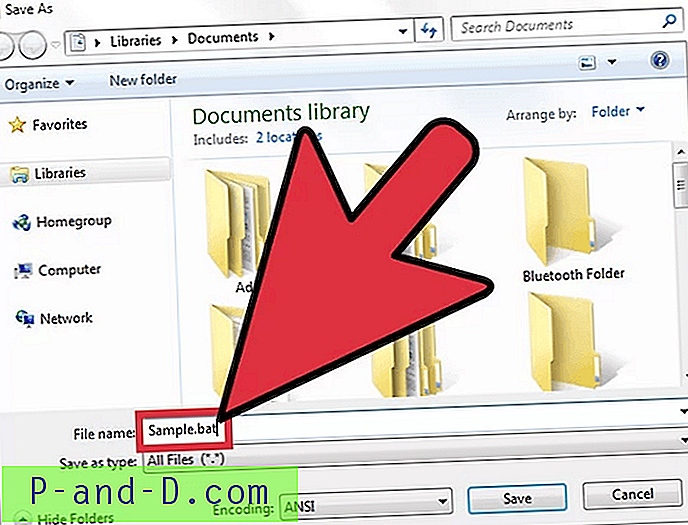
Nama file & Simpan sebagai tipe
Langkah 11. Simpan file, cari file dan klik dua kali file batch untuk menghapus file System32.
Metode 2. Memperoleh Kepemilikan & Hapus
Anda harus memiliki izin administratif.
Langkah 1. Klik Mulai, cari cmd dan buka Command Prompt.
Langkah 2. Untuk mengambil kepemilikan folder System32 jenis takeown / f C: \ Windows \ System32 (atau untuk contoh itu , Anda harus mengetikkan path yang didefinisikan pada komputer Anda setelah C: \) pada prompt perintah dan tekan Enter.
Langkah 3. Untuk menghapus folder System32 ketik cacls C: \ Windows \ System32 dan tekan Enter.
Langkah 4. Tutup Prompt Perintah. Juga, tutup aplikasi yang sedang berjalan lainnya.
Langkah 5. Sekarang Buka opsi C: \ drive di bawah Computer.
Langkah 6. Cari folder, System32 dan hapus file ** atau folder.
Catatan **: Anda dapat menghapus file dengan mengetik lintasan di takedown dan cacl yang mengarah ke lokasi file.
Metode 3. Untuk File yang Diproteksi (Pemasang Terpercaya)
Saat Anda menghapus file Sistem, Anda mungkin mendapatkan pesan. Anda tidak memiliki izin untuk melakukan tindakan ini atau Anda perlu otorisasi dari TrustedInstaller untuk melakukan tindakan ini.
Langkah 1 . Pergi ke file System32, klik kanan pada folder untuk membuka Properties.
Langkah 2 . Sekarang Klik pada Security => Advanced.
Langkah 3 . Klik pada Tab pemilik, Anda akan melihat Pemasang Tepercaya sebagai Pemilik.
Langkah 4. Edit untuk mengubah pemilik ke akun Anda atau akun Administrator.
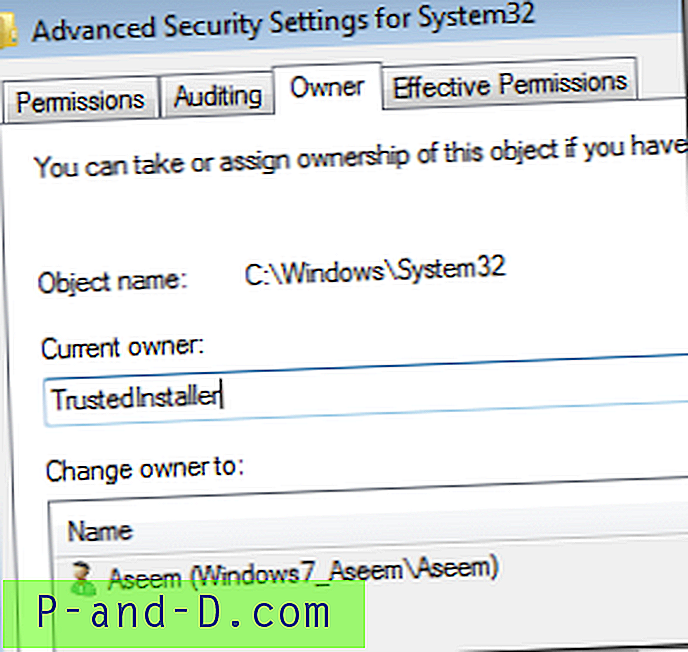
Ubah Pemilik menjadi Administrator
Langkah 5 . Juga, centang Ganti pemilik pada subkontainer dan objek jika Anda perlu menghapus lebih dari satu file dalam folder.
Langkah 6. Tutup semua Windows dan buka kembali properti System32.
Langkah 7 . Sekarang Pergi ke Keamanan => Lanjutan => Edit.
Langkah 8. Sekarang klik pada nama pengguna yang sama seperti Anda mengubah pemiliknya. Jika nama pengguna tidak ada dalam daftar, klik Tambah, ketik nama dan klik OK.
Langkah 9. Kemudian klik pada kotak centang di sebelah Kontrol Penuh . Kemudian klik OK.
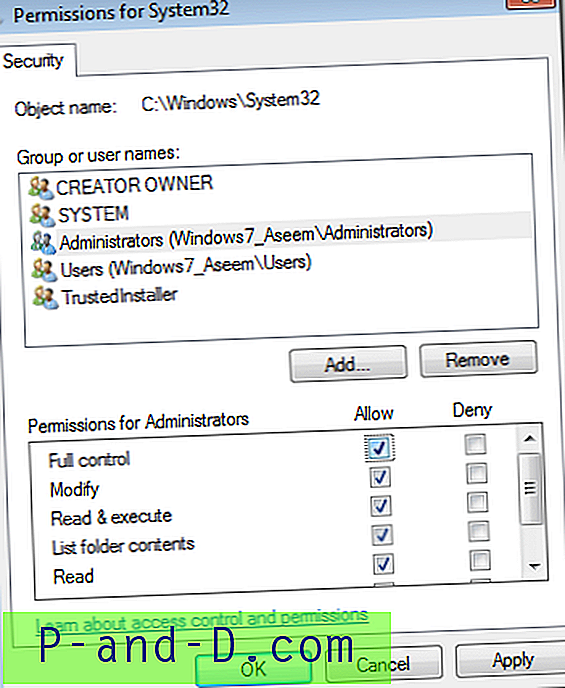
Edit Nama Pengguna dan Izin
Langkah 10. Sekarang Anda dapat menghapus file Sistem tanpa pesan apa pun.
Catatan & Kesimpulan: Saya harap postingan ini bermanfaat. Berikan komentar di bawah ini untuk bantuan atau pertanyaan apa pun. Bersulang!



![[Tip] Ubah Editor Sumber Tampilan Default di Internet Explorer](http://p-and-d.com/img/microsoft/796/change-default-view-source-editor-internet-explorer.jpg)